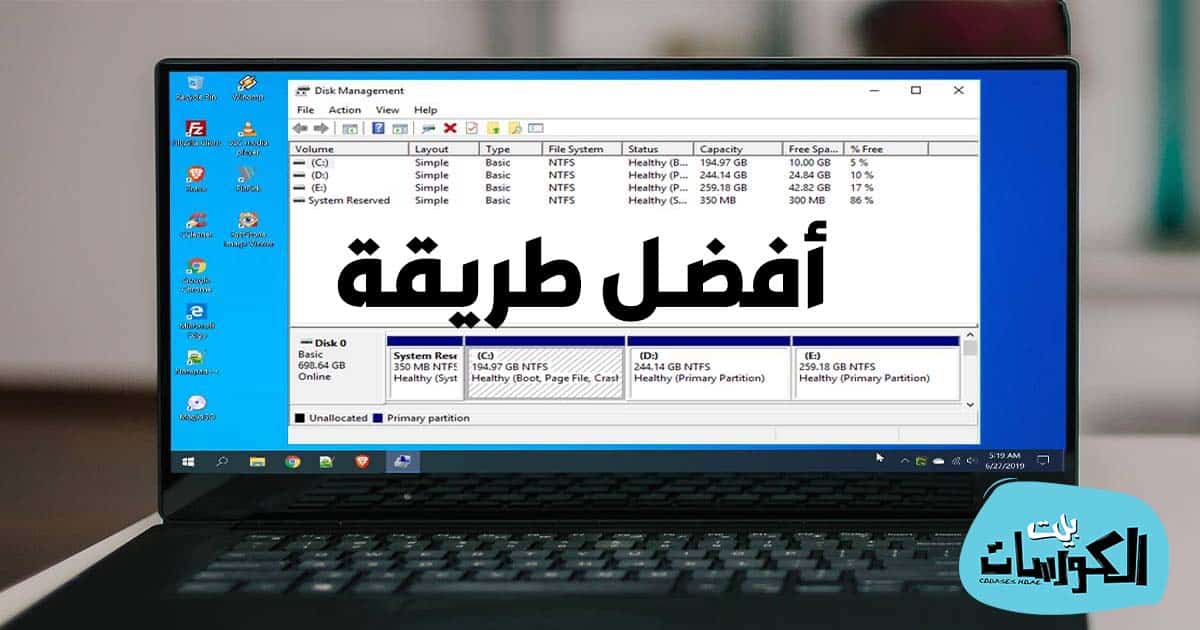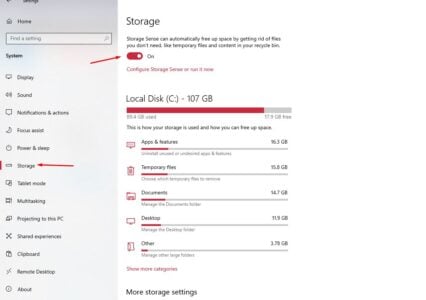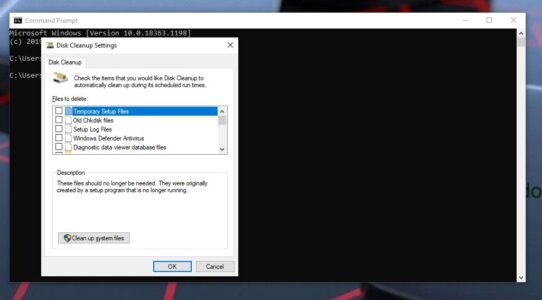كيفية تفريغ مساحة القرص C ويندوز 10 بدون برامج نهائيا
تفريغ مساحة القرص C ويندوز 10
مع الاستمرار في استخدام الكمبيوتر أو اللاب توب يتم امتلاء القرص الصلب وخاصة بارتشن الـ C وذلك مع تكرار تصفح المواقع المختلفة وتحميل البرامج والألعاب وغيرها من الأمور المعتادة وهو الأمر الذي يتسبب في امتلاء بارتشن الـ C بالعديد من الملفات العشوائية التي تؤثر بعد ذلك على سرعة وأداء الجهاز، ولذلك سوف نتعرف من خلال موضوع اليوم على طُرق تفريغ مساحة القرص C ويندوز 10 وذلك لتتمكن من تنظيف جهازك بشكل دوري للحفاظ على سرعته وأدائه .
تستطيع تنظيف جهازك بشكل مستمر من الملفات العشوائية أو من الملفات التي لم يتم حذفها بشكل نهائي وذلك عن طريق بعض الخطوات التي لا تعتمد على برامج خارجية نهائياً، حيث تعتمد جميع الطُرق على استخدام أدوات مدمجة في نظام الويندوز ومن الجدير بالذكر إن معظم الطُرق التي سوف نستعرضها في السطور التالية يمكن استخدامها على إصدارات الويندوز الأخري مثل ويندوز 7 و 8، والآن سوف نتعرف على جميع طُرق تفريغ مساحة القرص C ويندوز 10 .
لا يفوتك : تحميل برنامج فتح الصور ويندوز 10 لعرض الصور بشكل اسرع .
حل مشكلة امتلاء القرص C من غير سبب معروف ويندوز 10
الطريقة الأولي التي ستساعدك على تفريغ مساحة القرص C ويندوز 10 سوف تعتمد على أداة Storage Sense والمدمجة داخل نظام ويندوز 10 حيث يمكنك من خلال هذه الأداة حل مشكلة امتلاء القرص C من غير سبب معروف ويندوز 10 وذلك عن طريق الخطوات التالية :
- للوصول إلي أداة Storage Sense وتفعيلها لحذف الملفات العشوائية من القرص C بشكل تلقائي قم بالضغط على قائمة ابدأ .
- من القائمة التالية قم بالضغط على تطبيق الإعدادات .
- من النافذة المنبثقة قم بالضغط على تبويب النظام ثم قم بالضغط على تبويب الذاكرة من القائمة الجانبية .
- الآن سوف تنتقل إلي خاصية Storage Sense وعند تفعيلها سوف تقوم بشكل تلقائي بحذف الملفات العشوائية وتنظيفها .
- سوف تعرض لك الأداة أيضاً جميع الملفات التي تستحوذ على ذاكرة القرص لتتمكن من الاطلاع عليها ومعرفة سبب امتلاء القرص .
- قم بتفعيل الخاصية عن طريق الزر المُشار إليه في الصورة التالية .
- قم بغلق النافذة .
كيفية حل مشكلة امتلاء مساحة القرص C بدون سبب نهائيا
الطريقة الثانية التي تساعدك على تفريغ مساحة القرص C ويندوز 10 تعتمد على أداة أخري مدمجة في نظام الويندوز وهي أداة Disk Cleanup التي تساعدك في تنظيف محرك الأقراص وتفريغ جميع الملفات المؤقتة والعشوائية، فإذا كنت تبحث عن كيفية حل مشكلة امتلاء مساحة القرص C بدون سبب نهائيا تابع الشرح التالي لتتمكن من حل هذه المشكلة بشكل نهائي :
- في البداية قم بالبحث عن Command Prompt باستخدام خانة البحث بجوار زر قائمة ابدأ .
- داخل الشاشة السوداء قم بكتابة الأمر التالي cleanmgr /sageset:11 ثم قم بالضغط على Enter .
- سوف تنبثق لك الآن نافذة Desk Cleanup .
- قم بتحديد جميع الخيارات التالية :
- Windows Update Cleanup .
- Downloaded Program Files .
- Temporary Internet Files .
- Temporary files .
- System error memory dump files .
- Files discarded by Windows upgrade .
- Windows ESD installation files .
- Previous Windows installations .
- Recycle Bin .
- بعد تحديد الخيارات السابقة قم بالضغط على Ok لتتم عملية التنظيف في الحال .
كيفية تفريغ مساحة القرص C ويندوز 10
تستطيع تفريغ مساحة القرص C ويندوز 10 بكل سهولة عن طريق بعض الخطوات السهلة، وفي هذه الفقرة تحديداً سوف نتعرف على كيفية زيادة مساحة القرص C ويندوز 10 بدون برامج وذلك عن طريق أمر بسيط للغاية وهو تفريغ سلة المحذوفات، حيث يتم نقل جميع الملفات التي يتم حذفها من الكمبيوتر لتتمكن من استعادها وقتما تشاء .
ولكن عند حذف مجموعة كبيرة من الملفات فهي تنتقل إلي سلة المحذوفات وبالتالي فهي تشغل مساحة كبيرة من بارتشن الـ C وهو الأمر الذي يتسبب مع مرور الوقت إلي امتلاء القرص بالكامل مما يؤثر بشكل كبير على سرعة الجهاز، لذلك ننصحك بتفريغ سلة المحذوفات بشكل دوري وليكن كل 7 أيام لتتمكن خلالها من استرجاع بعض الملفات التي تم حذفها، ثم يمكنك حذف جميع الملفات لتتمكن من تفريغ مساحة القرص C ويندوز 10 من عدد كبير من الملفات الغير هامة وللقيام بذلك إتبع الخطوات التالية :
- على سطح المكتب بجهاز الكمبيوتر أو اللاب توب الخاص قم بالضغط بزر الفأرة الأيمن على سلة المحذوفات .
- من القائمة المنسدلة قم بالضغط على Empty Recycle Bin ثم اضغط على Yes لتأكيد الأمر .
- يمكنك القيام بهذه الخطوة بشكل دوري خاصة عند حذف مجموعة كبيرة من الملفات .
في النهاية عزيزي القارئ وبعد أن تعرفنا على جميع طُرق تفريغ مساحة القرص C ويندوز 10 بإمكانك الآن حل مشكلة امتلاء بارتشن الـ C بكل سهولة وبدون الحاجة إلي استخدام برامج خارجية .